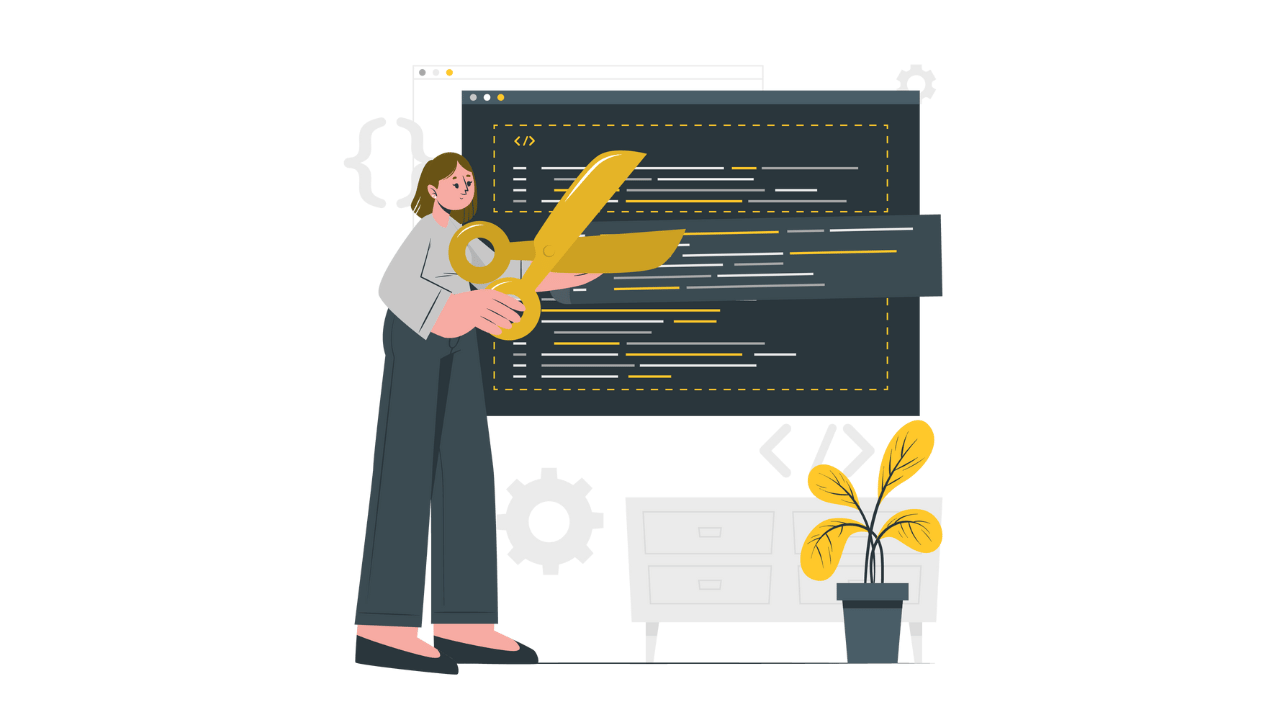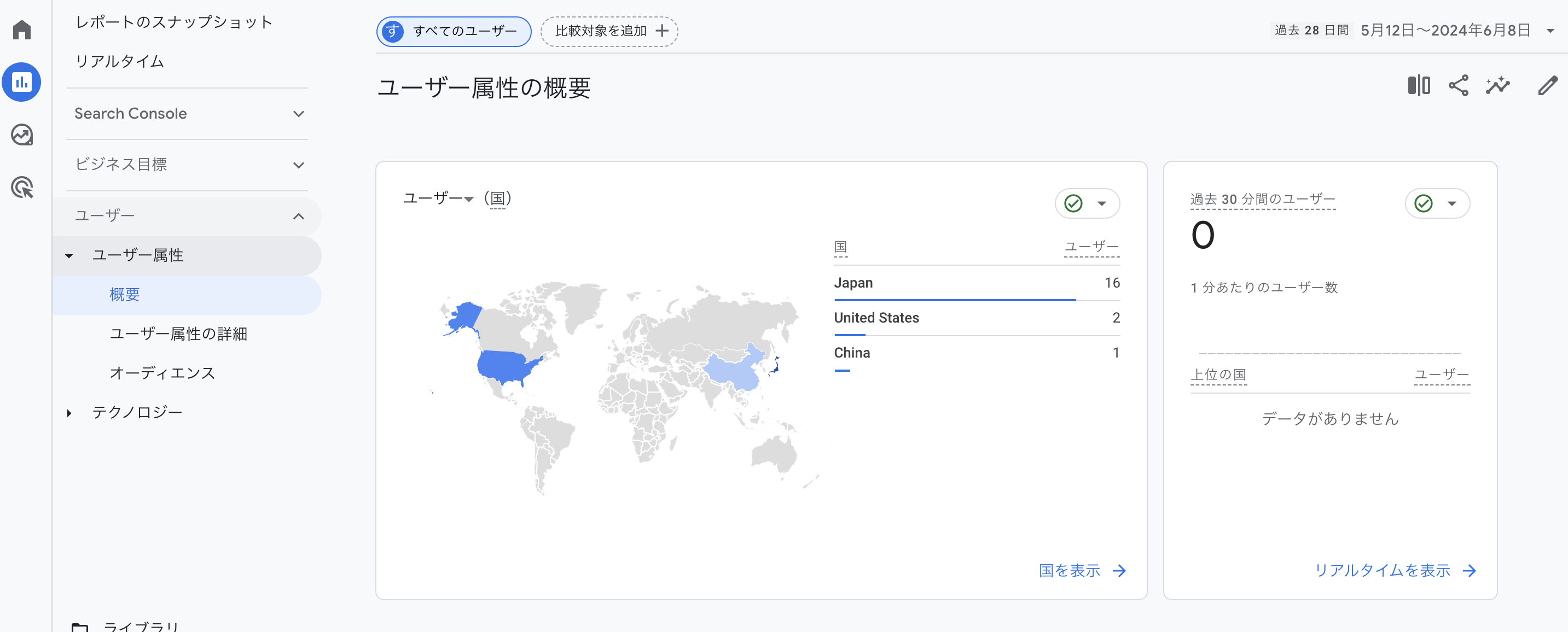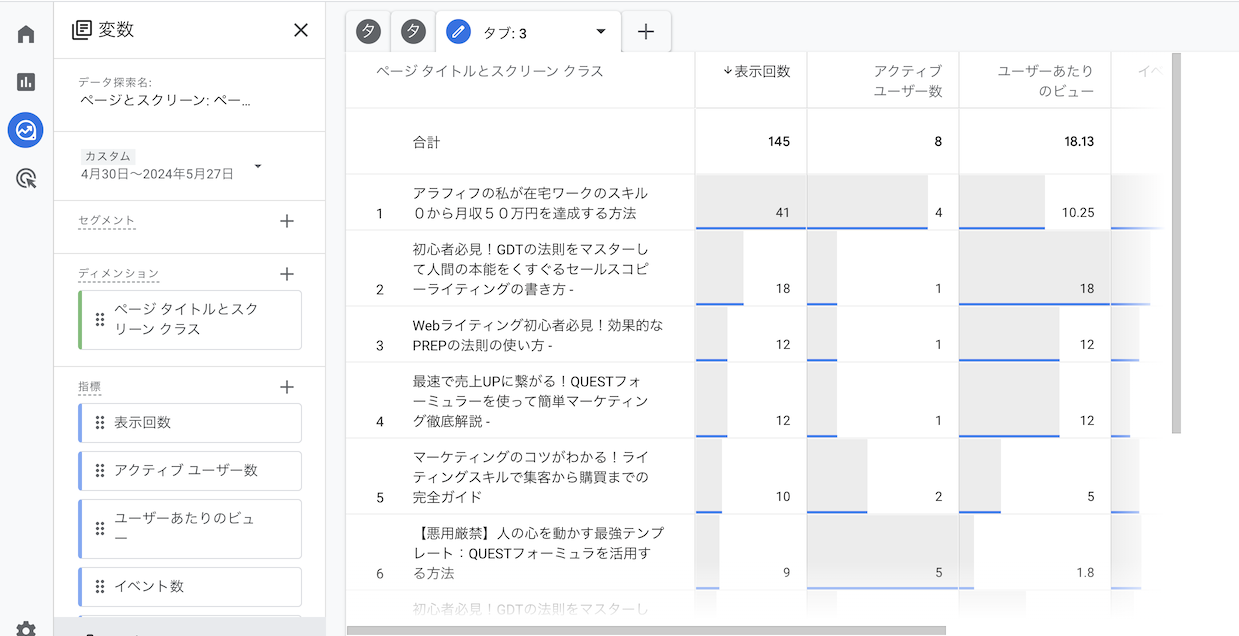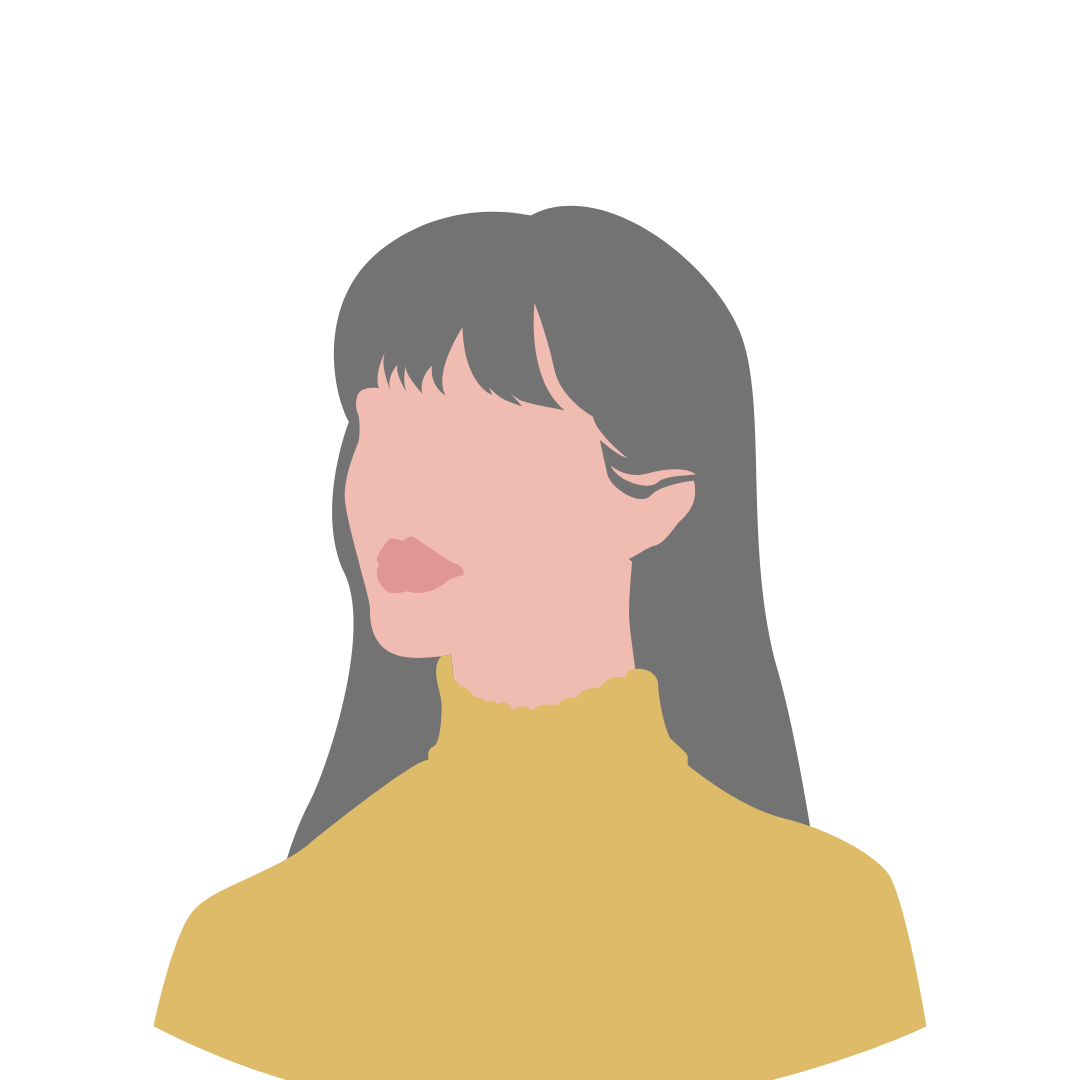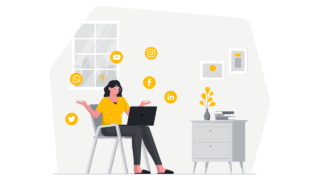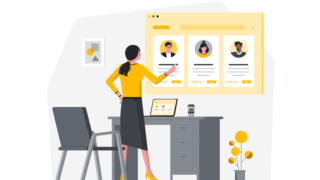こんにちは!
”Googleアナリティックスって結局何に役立つのか分からない”という方のために、
わかりやすく解説していきます。
例えば、「ブログを書いて数ヶ月経つのに、全然読まれてない」
「どうすれば読者が増えるのかわからない…」と悩んでいませんか?
そんなあなたに、ぜひ読んでいただきたい内容になっています。
Googleアナリティクスを活用することで、ブログのパフォーマンスをしっかりと分析し、効果的にブログへの流入を改善する方法をお伝えしていきます。
ブログ初心者の方が、このブログを読むだけでGoogleアナリティクスの設定方法から、
実際の活用方法までまるっとわかるようになります。
1.Googleアナリティクスの基本設定
初めてでも安心!簡単に設定できる手順を丁寧に説明します。
2.重要な指標の理解
訪問者数やページビューなど、ブログ運営に欠かせないデータの見方がわかる
3.データ分析と改善方法
人気の記事を見つけたり、直帰率を下げたりする具体的な方法を紹介します。
4.コンバージョン率の向上
読者に購入や会員登録を促すための効果的な戦略がわかる
これらをマスターすることで、あなたのブログがぐんと成長し、読者が増えること間違いなしです!
では、一緒に学んで、ブログ運営を成功させましょう!
Googleアナリティクスとは?
Googleアナリティクスは、
ブログを見にきてくれたユーザーが、webサイト内でどのような動きをしたか?を
データ化したようなものです。
しかし、このツールには非常に多くの機能がありますので、最初はどれを使えばいいのか迷ってしまうかもしれません。
特に、ブログで月に10万円程度を稼ぎたいと考えている人たちには、最初から全ての機能を使う必要はありません。
そのため、新しくブログを始めた人から少し経験がある方を対象に、最初に覚えておくべき基本的な機能に焦点を当てて解説しています。
なぜGoogleアナリティックスが必要なのか?
1、ブログの改善点がわかる
どの記事が人気か、どこで訪問者が離脱しているかを知ることで、改善点を見つけられる。
2、検索順位を上げるための戦略が立てられる
どのキーワードで訪問者が来ているかを把握し、SEO対策に役立てられる。
3、コンバージョン率を上げる
訪問者が購入や会員登録をする割合を分析し、改善することで収益をアップさせます。
この3点です。
じゃあどこみていけば良いのかというと
① 訪問者データの収集
Googleアナリティクスを使うことで、訪問者数、ページビュー、平均セッション時間、
直帰率など、サイトの利用状況を詳細に把握できます。
② ユーザー行動の理解
訪問者がどのページをよく見るのか、どのリンクをクリックするのか、どのような経路で
サイトにたどり着いたのかを分析できます。
ナビゲーションや内部リンクを改善できます
③ コンバージョンの追跡
アフィリエイト期にやコンテンツ販売の購入や会員登録など、特定のアクションを達成したユーザーの割合を測定。
これにより、コンバージョン率(訪問者の行動:購入、登録、問い合わせ)を向上させるための戦略を立てることができるんです。
④ 効果的な改善策の発見
データに基づいてブログのどの部分を改善すべきかを明確にし、効率的な改善が可能。
訪問者の地理的情報やアクセスデバイス、興味など属性を知ることで、ターゲット層に
合わせたコンテンツ作りが可能になります
ステップ1: Googleアナリティックスの登録と設定
まずは、Googleアナリティクスの登録と設定の手順を詳しく説明して行きます。
登録は無料です。
登録時に、Googleアカウントと wordPressのブログも持っている状態で
登録していきます。
Googleアナリティックスの登録手順
Googleアカウントを作成、またはログイン
Googleアカウントを持っていない場合は、新しく作成。
設定方法はこちらを参照
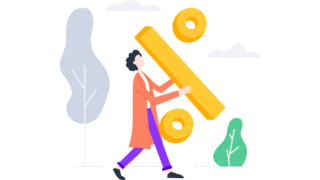
持っている場合は、ログインへ。
Googleアナリティックスにアクセス
Googleアナリティクスにアクセスすると、このような画面になります。
これをクリックして操作を進めます。

本人確認のところでGoogleアカウントを使うので、設定しておいてください。

次へをクリックするとGoogleアナリティクスの設定画面になります。

①のアカウントの作成画面になります。
アカウント名のところは、どんな名前でもオッケーです。

その下のチェックに関しては、チェックしてあるので何も触らなくて良いです。
そのまま次へをクリックしてください。

すると②プロパティ作成となります。
プロパティ名の所はブログの名前を入れていきます。
レポートのタイムゾーンと、通貨は現在住んでいる国にしていきます。

次に③のお店やサービスの詳細にいきます。
①「ビジネスの説明」という項目になりますので、業種はなんでも構いません。
②「ビジネスの規模」は個人ブログであれば、1〜10名の小規模にします。

③次へボタンを押すと
①見込み客の発掘にチェックを入れます。
②そして作成をクリックします。

次にGoogleアナリティクス利用規約になります。
①日本にしたら、適当に読んでいただき
②GDPRをクリックして
③の同意するをクリックします。

こんな画面になります。
プラットフォームを選択してくださいと出るので、
ブログなので「ウェブ」をクリックします。
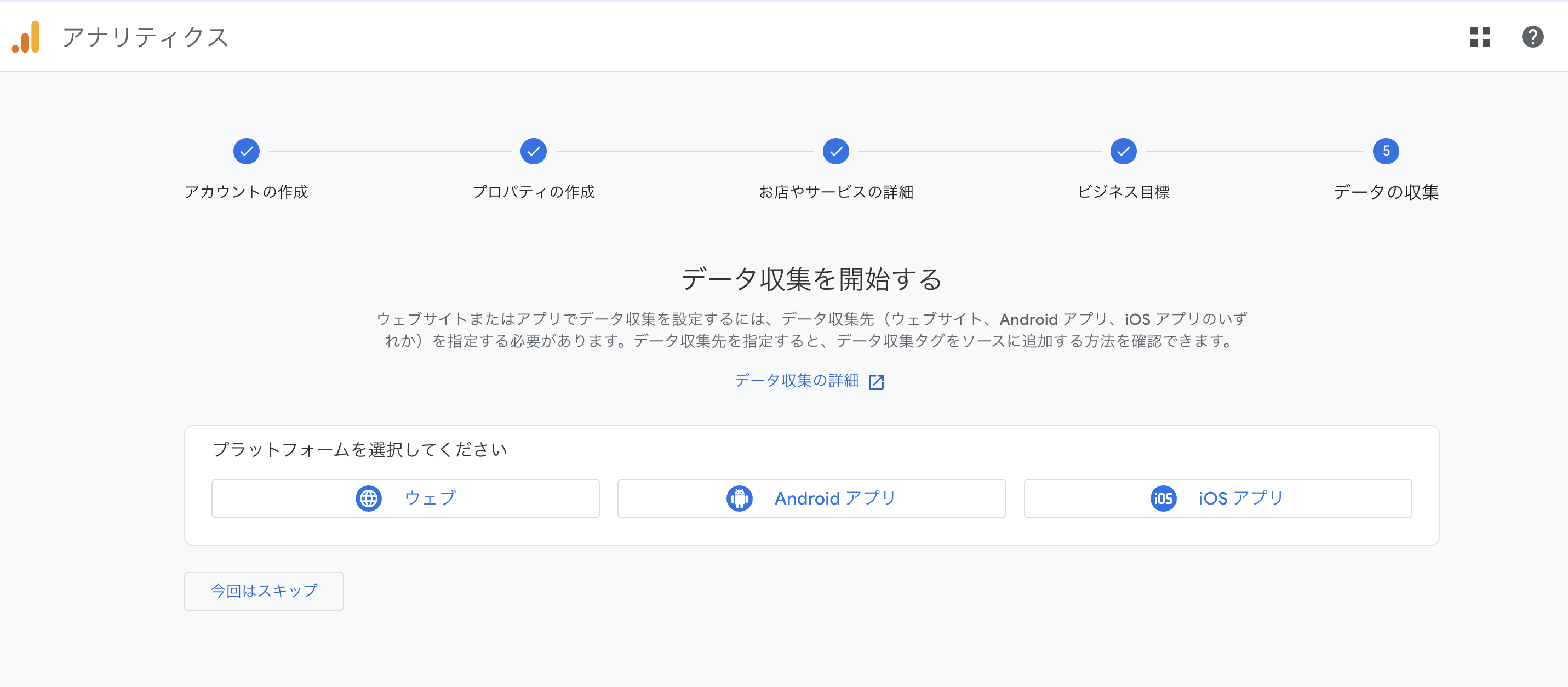
そしたら、①自分のサイトブログのURLをコピペして、「ウェブサイトのURL」に
貼り付けて、
次に②の「ストリーム名」をWebサイトにする。
③の「作成して続行」をクリックします。

次に、こんな画面が出てくるので、
「タグの実装手順を表示する」をクリックすると
次の画面にいきます。
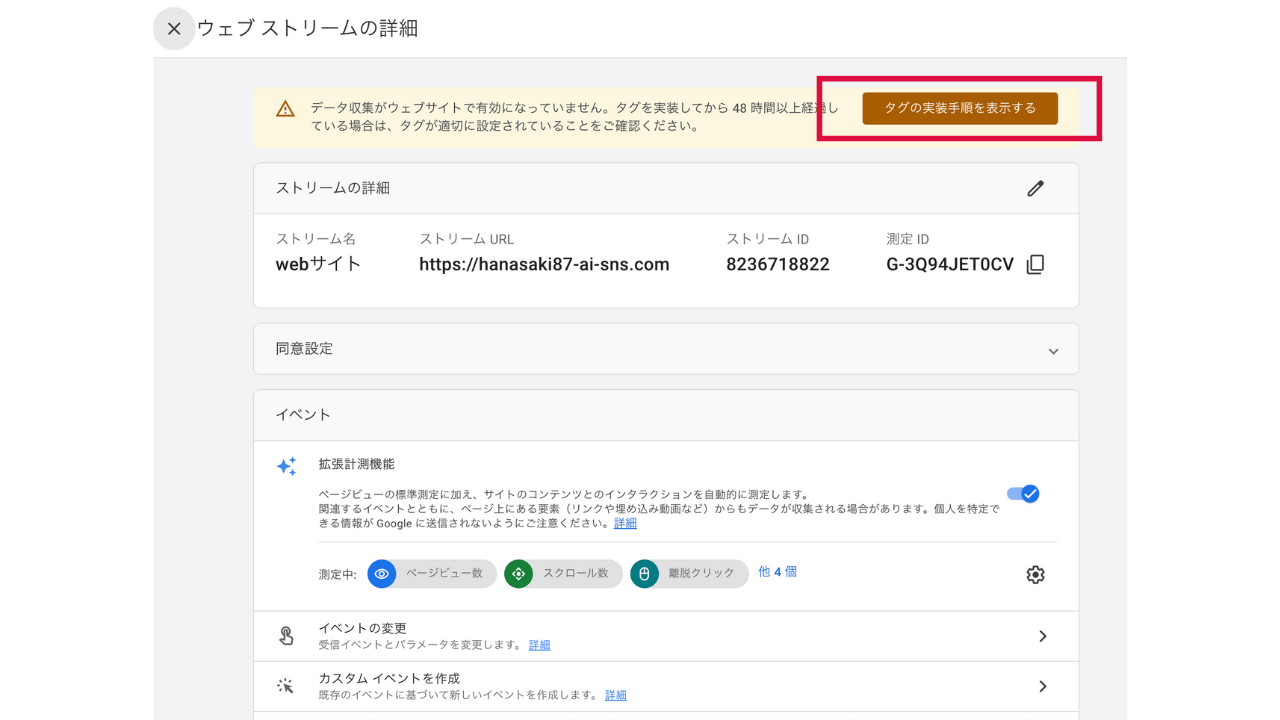
このような画面になりますので、
①の手動でインストールするをクリックして、
赤枠で囲ってあるコードを②をクリックしてコピーします。
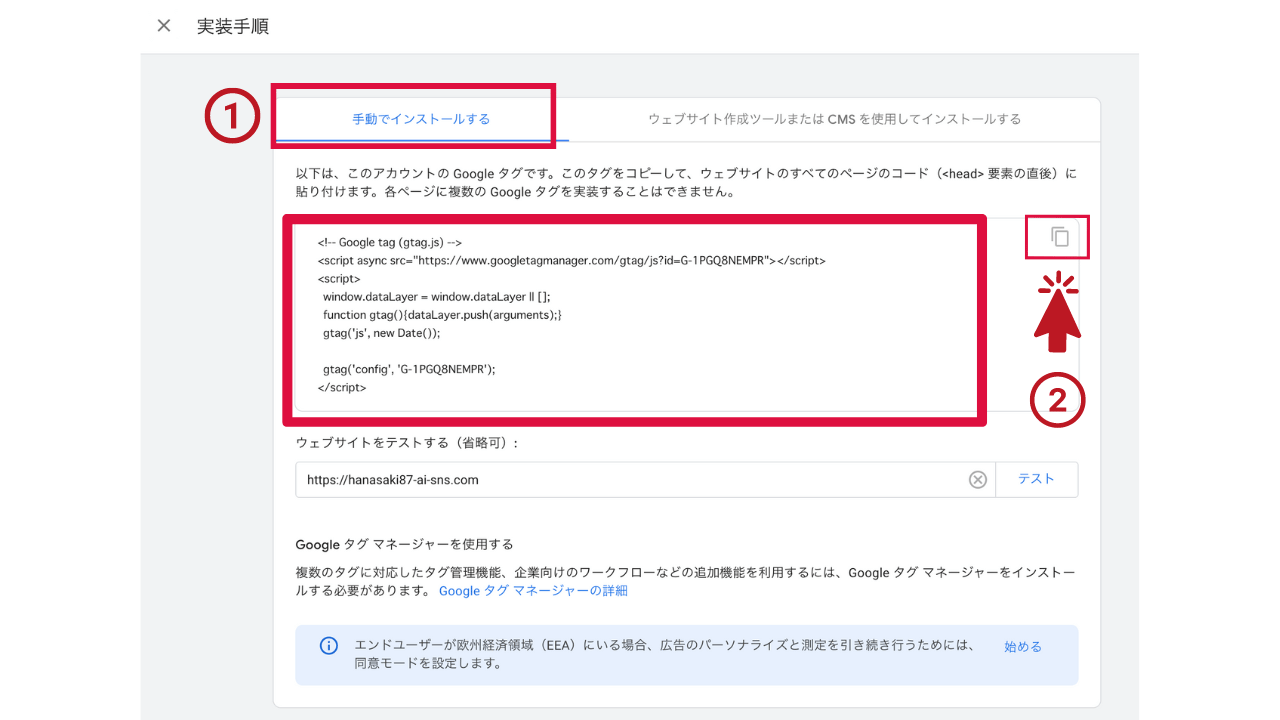
次に自分のブログのWordPressを開いて
①「外観」から
②テーマファイルエディターをクリックします。
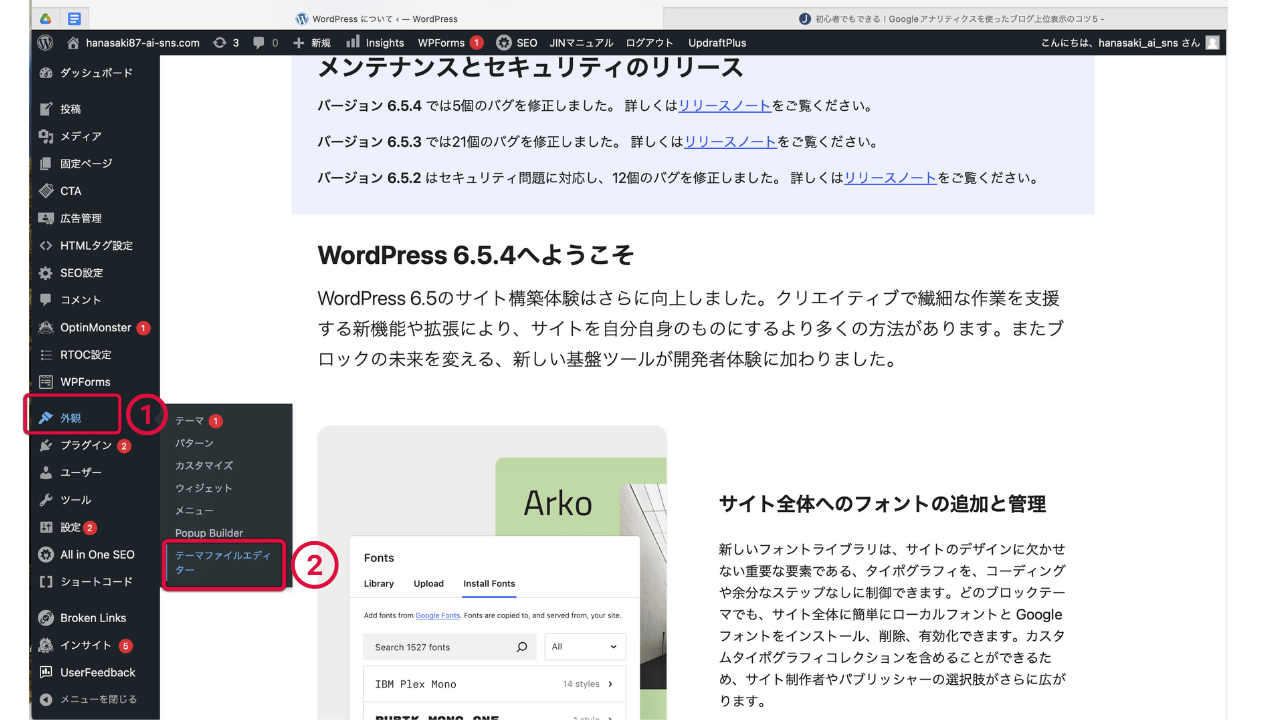
次のような画面になるので、
①「編集するテーマ」のところに子テーマが入っていると思いますが、親テーマに変更します。
②「選択」をクリック
③ 「header.php」にして
④<head>を探します。見づらいですが、<body>の上にあります。これを探してください。
探せたら、<head>の上に隙間をたくさん空けて、さっきコピーした⑤のコードを貼り付けて、最後に一番下の「ファイルを更新」を」クリックします。
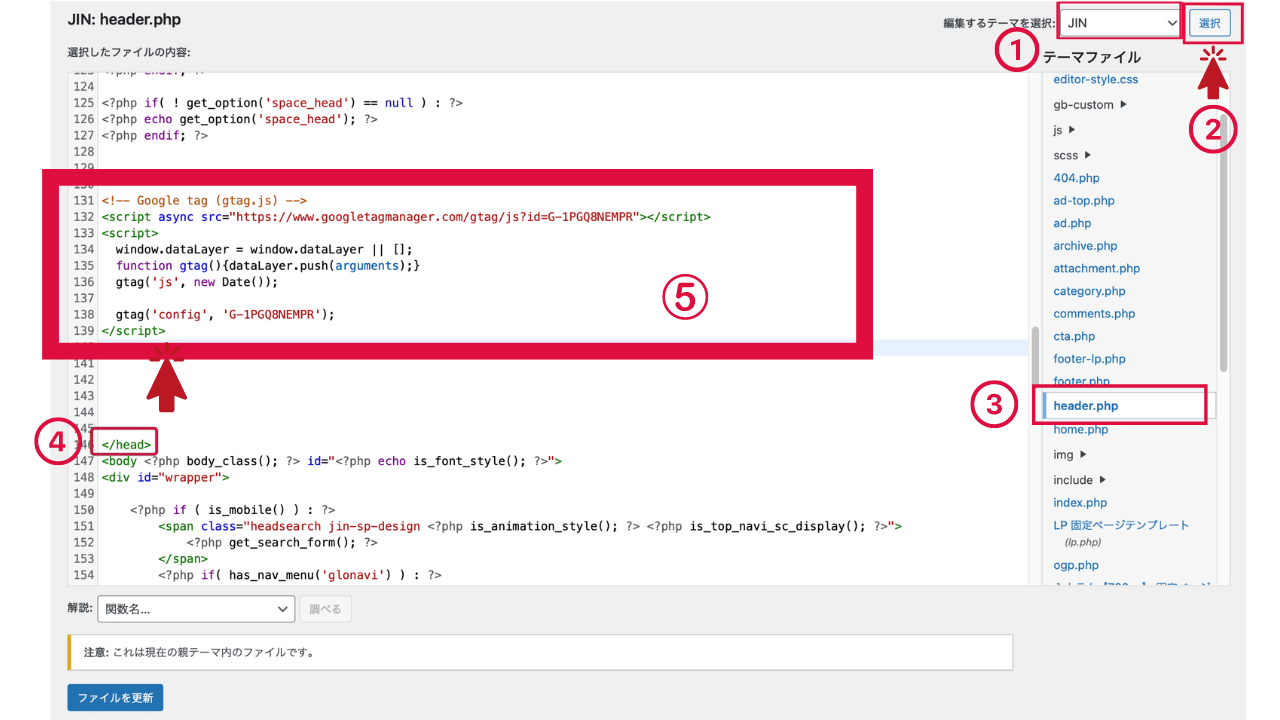
そして、またアナリティクスの画面に戻って登録できているか確認して、
この画面になったら、下の「ホームに移動」をクリックします。
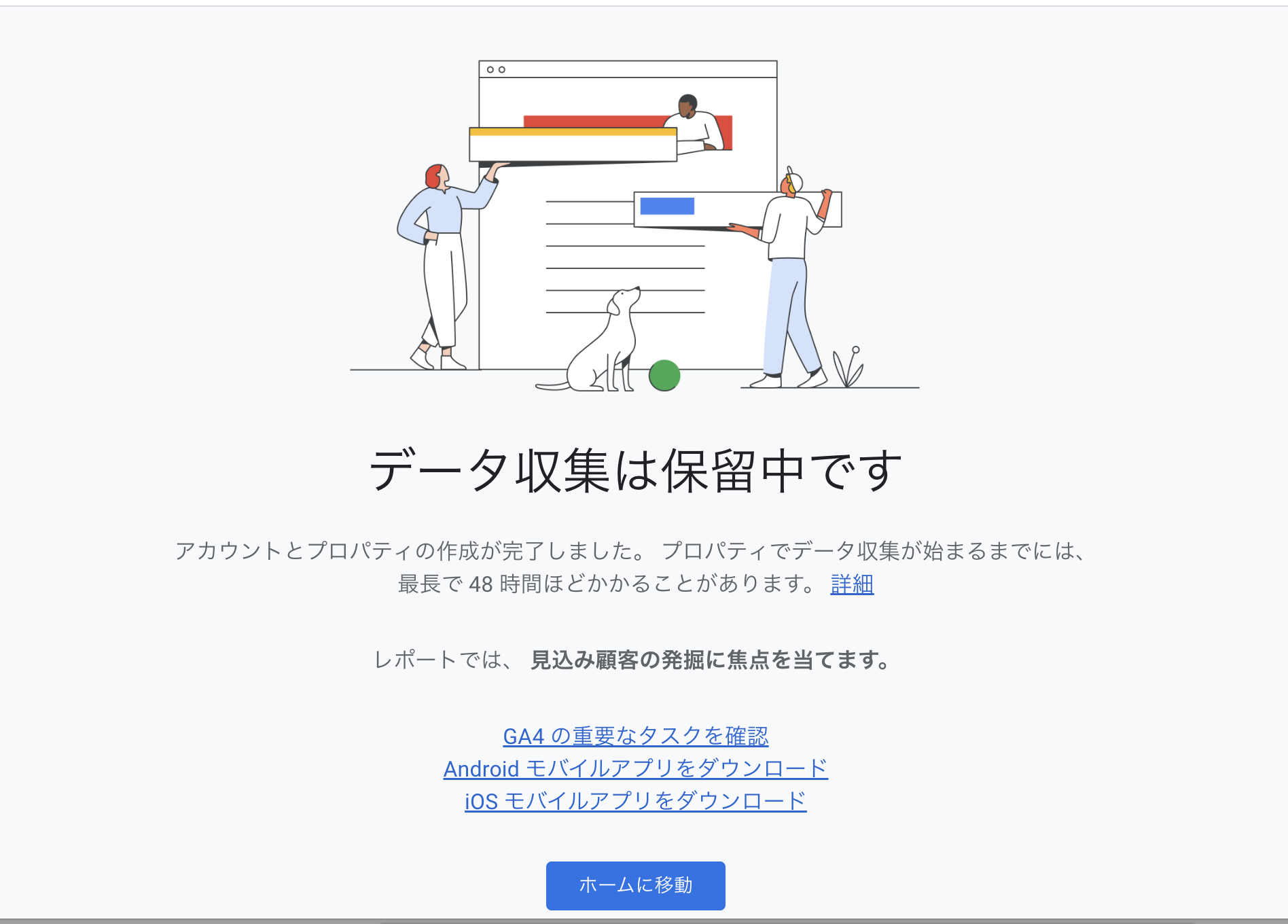
すると、Googleアナリティクスに登録できました。
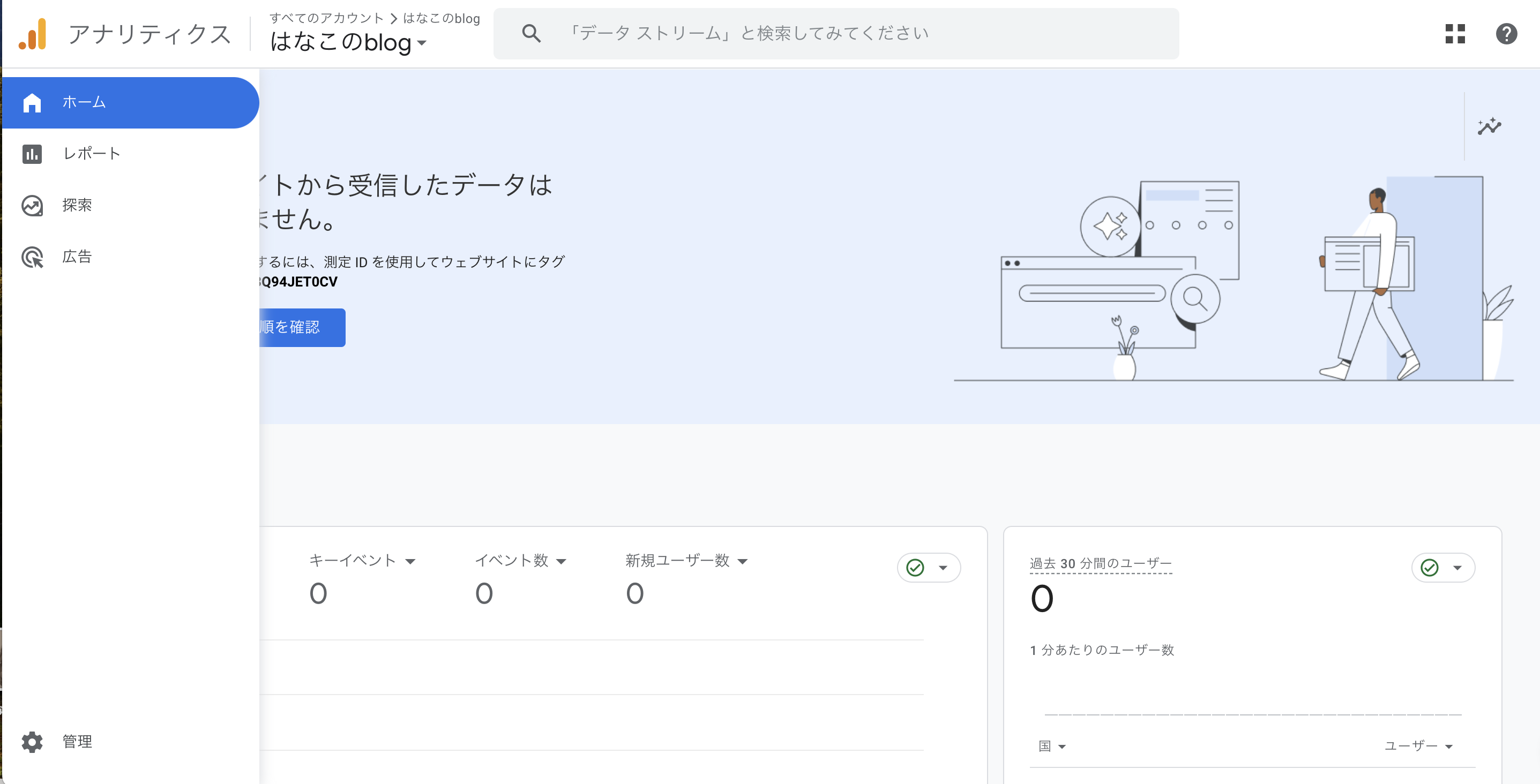
お疲れ様でした!
これでGoogleアナリティクスの基本設定は完了となりました。
次に、重要な指標の理解について説明します。
なぜGoogleアナリティックスが必要なのか?
1、ブログの改善点がわかる
Googleアナリティクスを使うと、 人気の記事とあまり読まれていない記事が簡単にわかる。
例)
多くの訪問者を集めている記事
その記事の内容やキーワードが魅力的だとわかります。
途中で読者が離れるページ
改善が必要です。
これがわかる事でブログ全体の質を向上させることができます。
2、 検索順位を上げるための戦略が建てられる
Googleアナリティックスを使うとどのキーワードで、訪問者がブログにたどり着いているのかを知ることができる。
例)
「在宅ワーク」「子供の教育費」「老後の資金」と言うキーワードで多くの訪問者が来ている場合、これらのキーワードを含む記事を増やすことで、さらに多くの訪問者を集めることができるので、ブログの検索順位を上げてより多くの人に見てもらえるようになります。
3、収益アップにつながる
ブログの訪問者が増えると、広告収入やアフィリエイト収入も増える可能性が高まる。
例)
ブログに表示される広告をクリックしてもらうと、そのたびに収入が得られます。
また、ブログで紹介した商品を購入してもらうと、その紹介料として収入が得られます。
Googleアナリティックスを使うとどの記事が最も多くの収益を生み出しているのかを把握できるので、収益を最大化するための戦略を立てやすくなります。
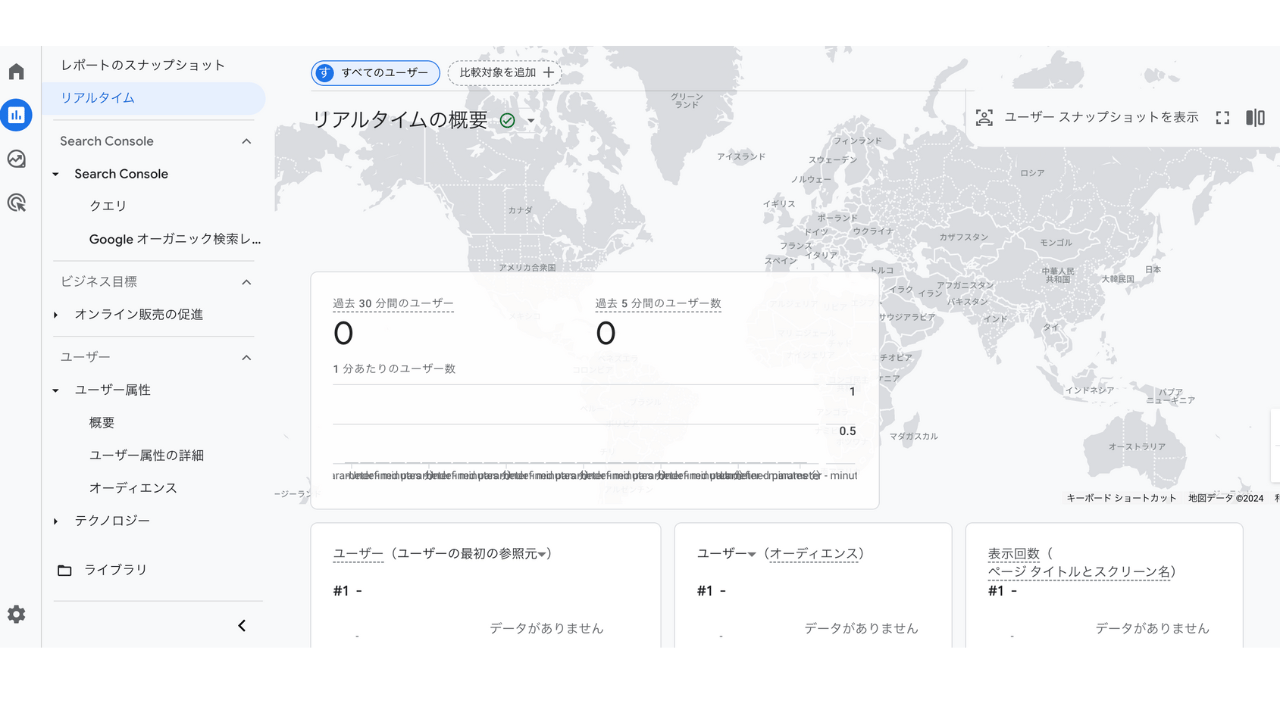
重要な指標の理解
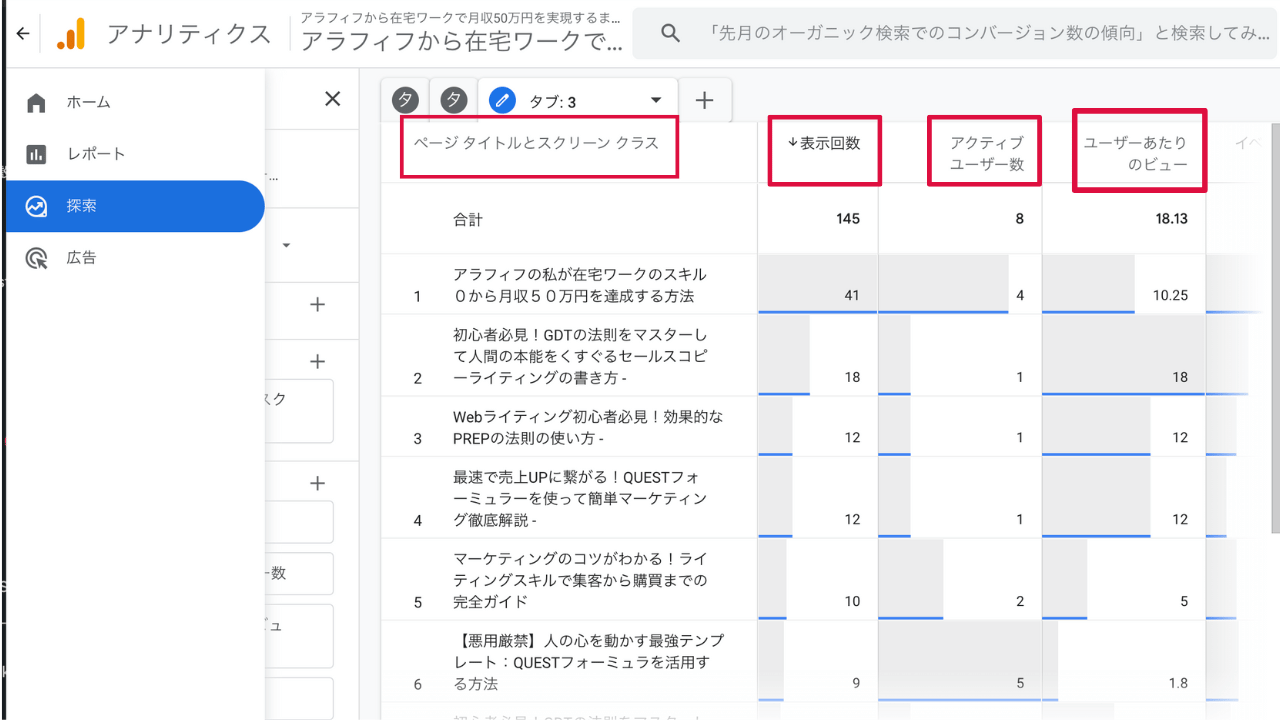

セッション
訪問回数で、
1人のユーザーが複数回訪問した場合、それぞれがカウントされます。
目標設定の例として次のようなものがあります。
ブログの文章のみの場合
1. ページ滞在時間:特定の記事に一定時間以上滞在した場合。
2. ページビュー数:特定の記事が一定回数以上閲覧された場合。
3. スクロール深度:ページの特定の割合までスクロールされた場合。
4. クリック数:記事内のリンクがクリックされた場合。
5. 特定の行動:例えば、コメントを残したり、ソーシャルメディアでシェアした場合。
直帰率と離脱率を理解し、これらの数値を改善することが重要です。
ブログの記事を定期的に更新し、常に新しい情報を読者に提供します。
ご自身の記事の中で、他の関連する記事へのリンクを追加します。
これにより、読者がさらに多くの情報を探すようになります。
【GA4の「エンゲージメント」 > 「ページとスクリーン」レポート】
を使って、リンククリック数を確認し、内部リンクの効果を測定します。
注意点
データの過信は禁物
データはあくまで参考なので、
訪問者の声やフィードバックも大切にします。
プライバシー保護
トラッキングコードを設置する際は、プライバシーポリシーを明示し、訪問者の同意を得るようにしましょう。
過剰な変更は避ける
一度に多くの変更を加えると、何が効果的だったか分からなくなるため、少しずつ改善して行きましょう。
まとめ
Googleアナリティクス(GA4)を活用して、ブログのパフォーマンスを向上させましょう。
基本機能を使って訪問者の行動を分析し、直帰率や離脱率を改善することで収益を増やせます。
データに基づいた改善を継続することで、ブログの収益化目標に近づけるはずです。